כיצד להבהיר סרטון ב- iPhone X / 8/7 / XS / XR (נפתר)
כיצד אוכל להבהיר סרטון כהה באייפון 7 פלוס? נראה כי אין לי את היכולת להתאים רמות בקליפים כמו שאני יכול על שולחן העבודה שלי. רוצה גם להיות מסוגל להעיף צילום אופקית אבל לא מוצא את התפריט או את אפקט הווידיאו. כיצד אוכל להאיר סרטון באייפון באפליקציית iMovie?
ה- iPhone מספק לך דרך פשוטה לצלם וידאו בכל עת. עם זאת, בסביבה העמומה, סביר להניח שתקבל סרטון אפל. מובן מאליו שתאורה היא נקודת מפתח אחת בסרטון איכותי. הסרטון שצולם בחושך עשוי להשפיע על תוכן ואיכות הווידאו. האם אתה יודע כיצד להאיר סרטון ישירות באייפון?
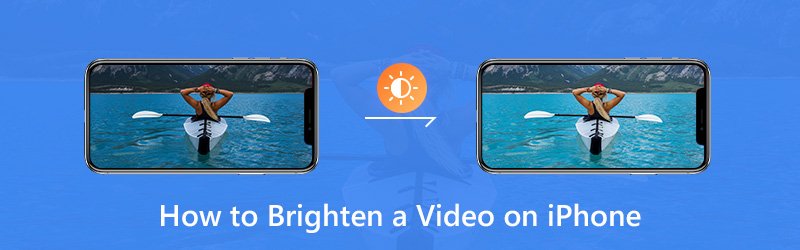
האמת היא שבניגוד לתמונות, לא ניתן להאיר סרטונים באייפון ישירות כברירת מחדל. אתה צריך להסתמך על כמה עורכי בהירות וידאו. כאן בפוסט זה, נראה לכם כיצד לערוך ולהאיר סרטון באייפון עם iMovie ואפליקציית צד שלישי.
![]() ממיר וידאו Vidmore - עורך בהירות הווידאו
ממיר וידאו Vidmore - עורך בהירות הווידאו
- התאם את אפקטים של הווידאו והבה את הווידיאו.
- רזולוציה יוקרתית עד 4K, H.265 / HEVC וכו '.
- שפר את איכות הווידאו, הסר את רעשי הווידאו והפחית את רעידות הווידאו.
- תומך MP4, MOV, MKV, 3GP, FLV, SWF, MTS / M2TS, VOB, DVD וכו '.
- ערוך אפקטים של וידאו כמו סיבוב, מראה, חתוך, קליפ, מיזוג, סימן מים וכו '.

תוכן הדף
חלק 1. כיצד להאיר וידאו באייפון באמצעות iMovie
iMovie הוא אפליקציית עריכת הווידיאו המוגדרת כברירת מחדל של אפל. זה נושא תכונות עריכה בסיסיות רבות לך לערוך קובץ מדיה ולהתאים את האפקטים שלו. אם אתה מחפש אפליקציית עורך בהירות וידאו כדי להבהיר סרטון ב- iPhone שלך, אתה יכול לנסות. למעשה, iMovie מציע פילטרי וידיאו רבים שבהם תוכלו להשתמש כדי להתאים את הבהירות של סרטון ה- iPhone שלכם.
שלב 1. בטל את נעילת ה- iPhone ופתח את אפליקציית iMovie. לאחר מכן ייבא את הסרטון שברצונך להבהיר אליו.
שלב 2. כאשר הפרויקט שלך פתוח, בחר את הווידיאו קליפ בציר הזמן כדי לחשוף את המפקח בתחתית המסך.
שלב 3. הקש על כפתור "סינון" ובחר מסנן כדי להבהיר את סרטון ה- iPhone שלך. מותר להציג תצוגה מקדימה של השינויים במציג. הקש על "ללא" אם ברצונך לכבות מסננים.
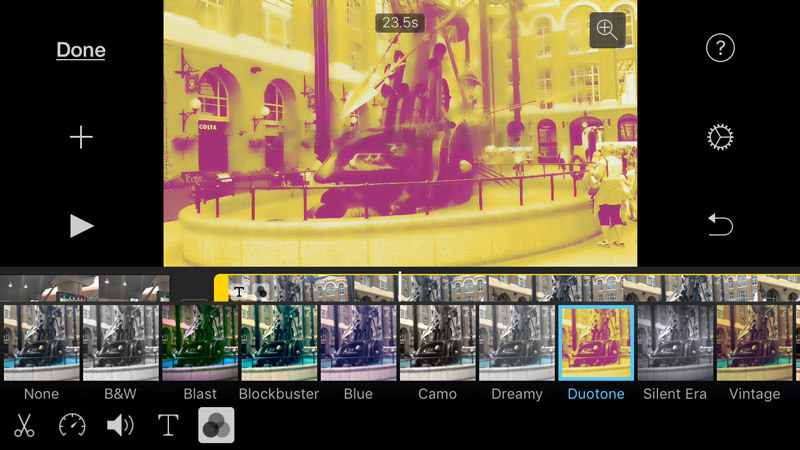
שלב 4. לאחר שתפוח מסנן שיכול לעזור לך להבהיר את הסרטון שלך, תוכל להקיש מחוץ למסננים כדי לבטל אותם.
חלק 2. כיצד להבהיר סרטון באייפון (הדרך הטובה ביותר)
אתה יכול להסתמך על iMovie כדי להבהיר סרטון ב- iPhone. אך יתכן שתבחין בכך, iMovie אינו יכול לעזור לך לכוון ישירות את הבהירות. זה רק מוסיף מסנן לסרטון האייפון שלך והופך אותו לבהיר יותר. כאן אנו מציגים בפניכם עורך בהירות וידאו קל לשימוש. ממיר וידאו Vidmore כדי לעזור לך להבהיר סרטוני iPhone כהים.
ממיר וידאו Vidmore הוא עורך וידיאו ממיר בכל הפונקציות. הוא תוכנן עם פונקציות עריכה רבות המשמשות לעתים קרובות כמו קליפ, חתוך, מיזוג, התאמת אפקטים ושיפור האיכות ועוד. זה מאפשר לך להאיר וידאו iPhone בקלות.
שלב 1. עורך בהירות הווידיאו להורדה בחינם
כדי להשתמש בשיטה זו כדי להבהיר את סרטון ה- iPhone שלך, תחילה עליך להעביר את הסרטונים שלך מה- iPhone למחשב. לאחר מכן לחץ על כפתור ההורדה למטה כדי להתקין ולהפעיל את עורך בהירות הווידאו במחשב שלך. הורד את הגרסה המתאימה על בסיס המערכת שלך.
שלב 2. הוסף וידאו שברצונך להאיר
כשאתה נכנס לממשק הראשי, לחץ על כפתור "הוסף קובץ" כדי לייבא את הסרטון שברצונך להאיר. כאן אתה רשאי להוסיף סרטון אחד או יותר בהתאם לצורך שלך.

שלב 3. להבהיר וידאו iPhone
בחר את הסרטון שברצונך להאיר ואז לחץ על כפתור "ערוך" כדי לעבור לחלון העריכה. לחץ על "אפקט" ואז התאם את האפשרות "בהירות" תחת "אפקטים של וידאו" כדי להפוך את הסרטון שלך לבהיר יותר.

כדי להבהיר במהירות סרטון אייפון, תוכלו להשתמש בתכונה "שפרו". כשאתה נכנס לחלון 'שפר', אתה יכול לסמן את "מיטוב הבהירות והניגודיות" כדי לשפר את הבהירות והניגודיות של הסרטון באופן אוטומטי.

כאשר אתה מרוצה מבהירות הווידאו, לחץ על "החל" כדי לאשר את הפעולה. מותר לך להתאים את הבהירות, הניגודיות, הגוון והרוויה וכן הלאה בקלות.
שלב 4. שמור וידאו מואר
עורך בהירות הווידאו הזה תומך מאוד בכל תבניות וידאו ושמע פופולריות. אתה יכול ללחוץ על "פרופיל" ואז לבחור פורמט וידאו מתאים מהרשימה הנפתחת עבור הסרטון הערוך. לחץ על כפתור "המר" כדי לשמור את הסרטון הבהיר יותר במחשב שלך.

זה יכול לתת לך חווית עריכת וידאו ממש נוחה ומהירה. יתר על כן, ממיר הווידאו ממיר מקדיש תשומת לב רבה לאיכות. זה מבטיח לך שלא תהיה אובדן איכות במהלך תהליך העריכה.
חלק 3. כיצד להתאים ולהאיר וידאו באייפון בזמן ההקלטה
בעזרת שתי השיטות לעיל, תוכלו להבהיר סרטון בקלות גם ב- iPhone 6/7/8 / X / XR / XS וגם ב- PC / Mac. למעשה, יש הרבה אפליקציות מקוונות להבהרת וידאו מקוונות כמו קאפווינג ו סרטון התאמת וידאו יכול לעזור לך וידאו וידאו להפוך אור יותר.
באמצעות ה- iPhone שלך תוכל להקליט וידאו סטנדרטי במהירות חלקה של 60 תמונות לשנייה, ודגמים חדשים יותר יכולים אפילו לצלם איכות 4K במהירות של עד 30 תמונות לשנייה. אתה יכול גם להשתמש בהילוך איטי, FPS אור נמוך אוטומטי, נעילת מצלמה ותכונות אחרות כדי להקליט וידאו מגניב. חלק זה יראה לכם כיצד להאיר סרטון בזמן הצילום.
הגדר רזולוציית הקלטה וקצב פריימים
שלב 1. פתח את אפליקציית "הגדרות" באייפון שלך. גלול מטה כדי לאתר והקש על האפשרות "מצלמה".
שלב 2. בחר "הקלט וידאו" וכאן תוכל לבחור את קצב המסגרות והרזולוציה המועדפת עליך.
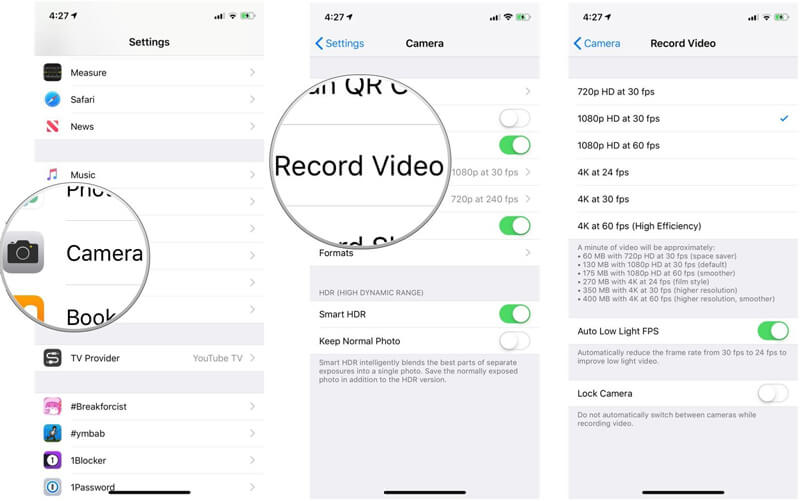
השתמש במנעול החשיפה כדי להבהיר סרטון באייפון
ל- iPhone יכולת להתמקד ולחשוף את הצילום באופן אוטומטי. תכונה זו יכולה לעזור לכם לצלם תמונות מהירות. אבל כשאתה מקליט וידאו עם ה- iPhone שלך, אתה יכול לבצע פעולות ידניות בכדי להבהיר את הסרטון.
שלב 1. פתח את אפליקציית "מצלמה" והתחל לצלם סרטון.
שלב 2. בזמן ההקלטה, הקש על חלק ספציפי שברצונך למקד ולהבהיר. תופיע אפשרות "AE / AF LOCK" על המסך. ניתן לראות סמל אור לידו. אתה יכול להשתמש באצבע שלך כדי לדחוף את הסמל כלפי מעלה כדי להבהיר את הסרטון.
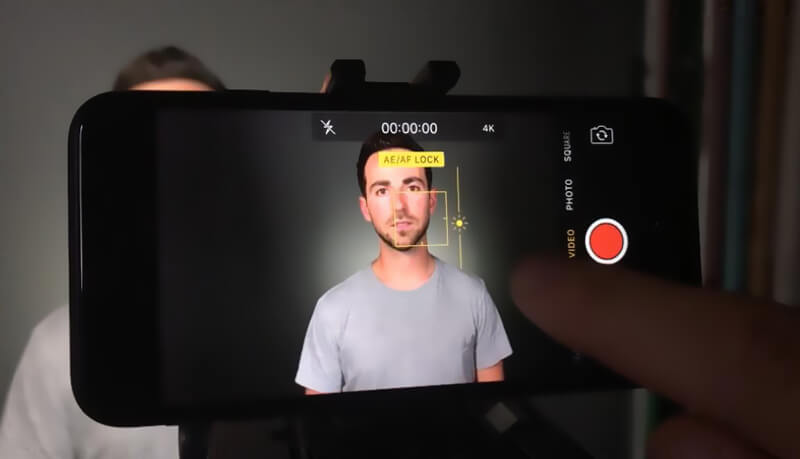
סיכום
דיברנו בעיקר על כיצד להאיר סרטון באייפון בעמוד זה. אנו מראים צעדים מפורטים שיעזרו לך להבהיר סרטון ב- iPhone עם iMovie. אנו גם מספרים לכם כמה טיפים שיעזרו לכם להבהיר יותר אור בזמן הקלטת סרטון. ובכל זאת, אנו ממליצים בכנות על החזקים ממיר וידאו Vidmore כדי שתאיר סרטון אייפון שנתפס. אתה יכול להוריד אותו בחינם ולנסות.
עריכת וידאו
-
להאיר וידאו
-
ערוך וידאו של iPhone
-
הפעל וידאו באייפון


